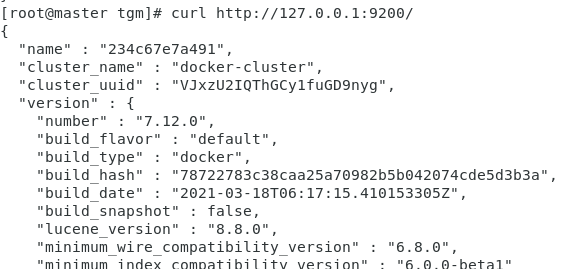一、windows系统配置
1、下载es
elasticsearch-7.6.1-windows-x86_64并解压(官网)
2、修改内存配置
es默认内存配置为1G,(配置文件:configjvm.options)
如下图
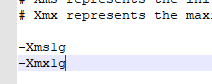
测试使用我们直接把内存修改为100M,200M,如下图
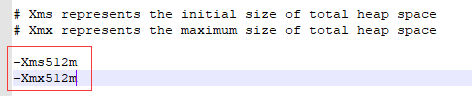
3、安装JAVA JDK(11以上的不需要手动配置环境变量 )
通过java --version命令查看java jdk是否配置正确

4、运行ES
双击运行bin目录下的elasticsearch.bat文件(注意es所在路径不能包含中文,否则可能存在不能运行的情况)
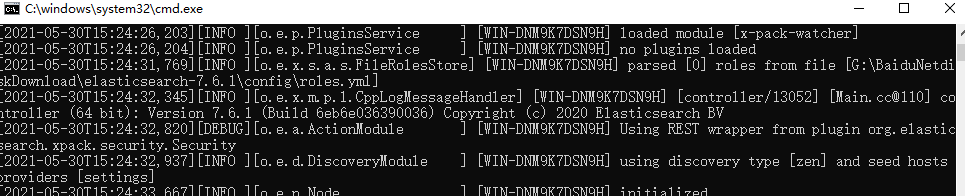
浏览器浏览:http://localhost:9200/
出现如下结果,说明es能正常使用了
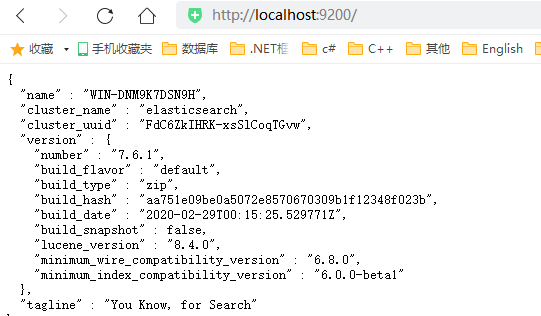
注意:如果使用本地IP不能访问时,修改配置文件elasticsearch.yml
把本地IP加入到配置文件中,并重启,如下
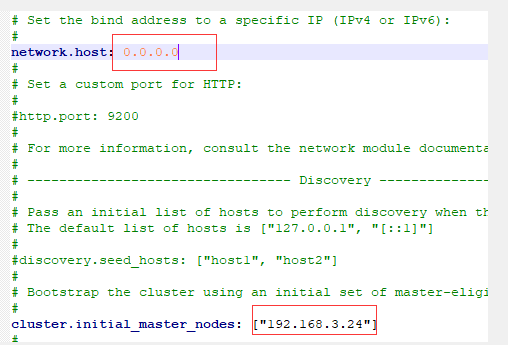
这样就可以通过http://192.168.3.24:9200访问了
二、docker部署ES
在镜像仓库中查询es版本
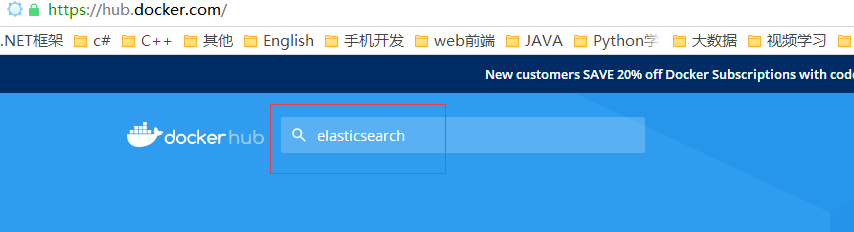
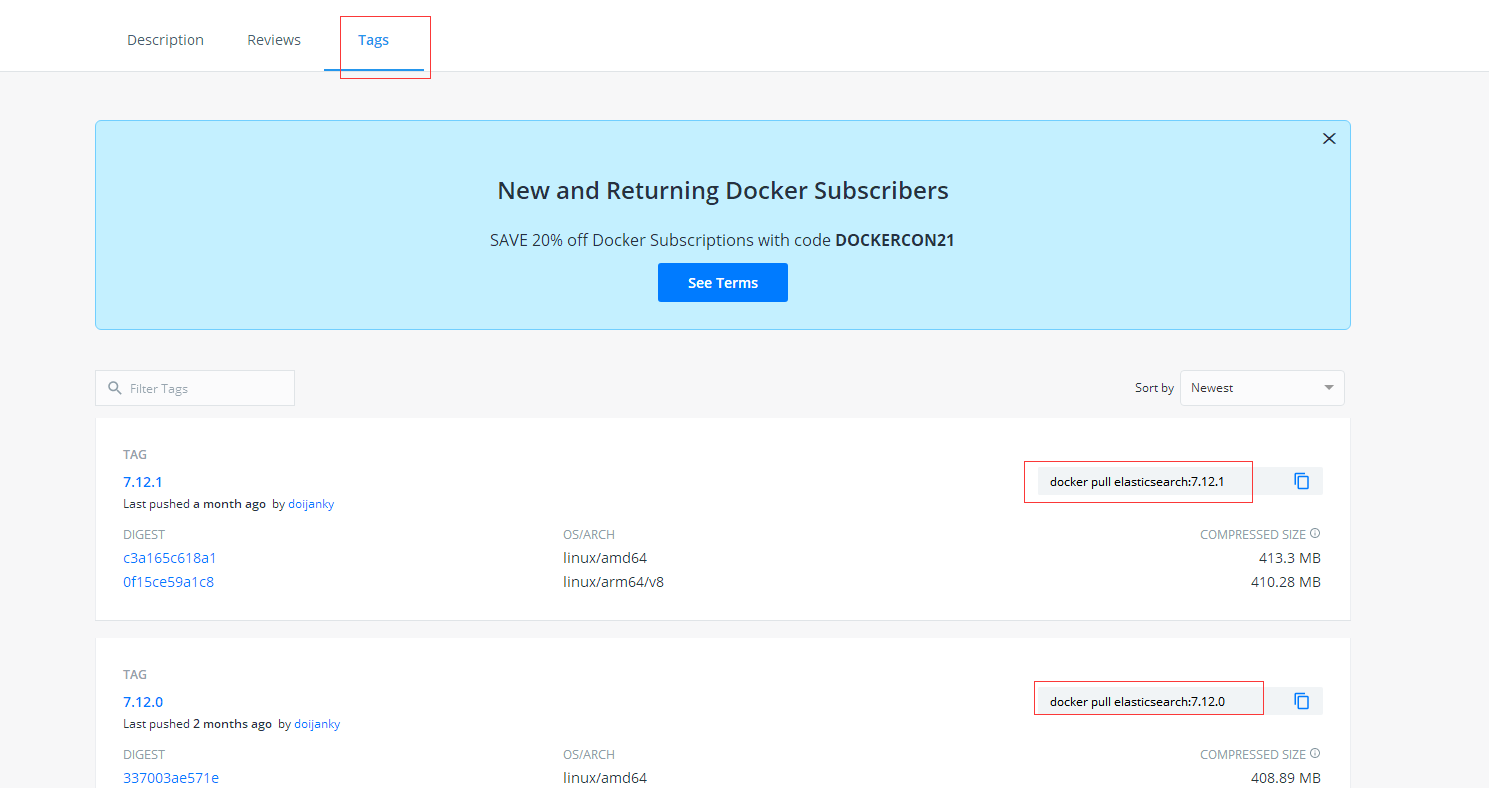
下载镜像
docker pull elasticsearch:7.12.0
2、运行容器
ElasticSearch的默认端口是9200,我们把宿主环境9200端口映射到Docker容器中的9200端口,就可以访问到Docker容器中的ElasticSearch服务了,同时我们把这个容器命名为es
docker run -d --name es -p 9200:9200 -p 9300:9300 -e "discovery.type=single-node" -e ES_JAVA_OPTS="-Xms100m -Xmx200m" elasticsearch:7.12.0
参数说明
--name es:将容器命名为 es
-p 9200:9200:将容器的9200端口映射到宿主机9200端口
-p 9300:9300:将容器的9300端口映射到宿主机9300端口,目的是集群互相通信
-e "discovery.type=single-node":单例模式
-e ES_JAVA_OPTS="-Xms64m -Xmx128m":配置内存大小
-v /mydata/elasticsearch/config/elasticsearch.yml:/usr/share/elasticsearch/config/elasticsearch.yml:将配置文件挂载到宿主机
-v /mydata/elasticsearch/data:/usr/share/elasticsearch/data:将数据文件夹挂载到宿主机
-v /mydata/elasticsearch/plugins:/usr/share/elasticsearch/plugins:将插件目录挂载到宿主机(需重启)
-d elasticsearch:7.7.0:后台运行容器,并返回容器ID
3、检查ES是否正确启动
curl http://127.0.0.1:9200/
出现如下图,说明ES正常启动